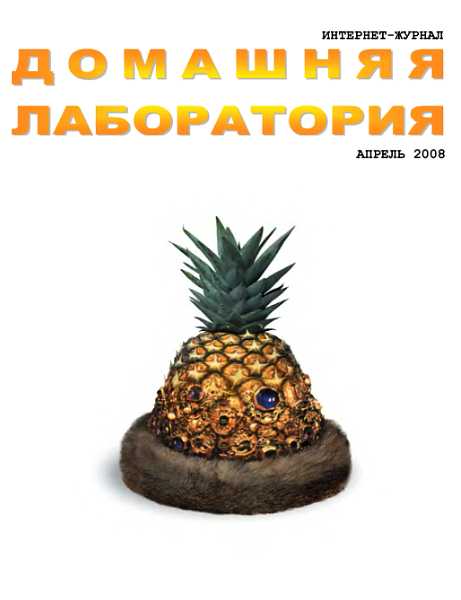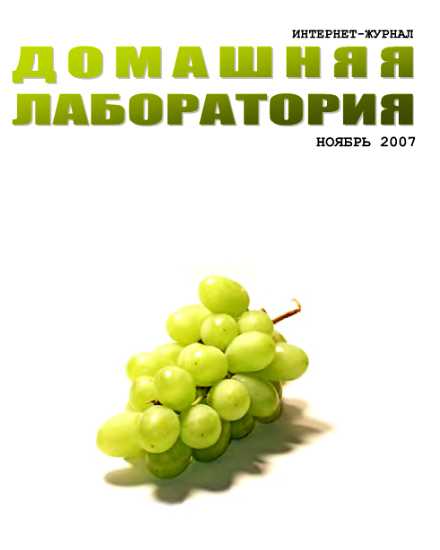пароль в списке паролей" и нажмите кнопку "ОК".
При следующих загрузках операционной системы диалоговое окно "Ввод сетевого пароля" появляться не будет, регистрация пользователя в сети будет происходить автоматически.
2. С помощью утилиты "Tweak UI".
Утилита "Tweak UI" входит в состав пакетов MS Windows 95 Power Toys и MS Windows 98 Power Toys и позволяет установить автоматический вход в домен MS Windows NT при старте операционной системы независимо от использования пользовательских настроек.
Пакет MS Windows 95 Power Toys можно загрузить с web-сервера Microsoft. Пакет MS Windows 98 Power Toys находится на установочном диске MS Windows 98 в папке "ToolsReskitPowertoy". Для установки утилиты правой кнопкой мыши откройте контекстное меню файла tweakui.inf и выполните команду "Установить". В Панели управления появится элемент "Tweak UI". Откройте его и перейдите на вкладку "Network". В группе настроек "Logon" отметьте галочкой позицию "Logon automatically at system startup", введите в поля "User name" и "Password" имя пользователя и сетевой пароль соответственно. Перезагрузите Windows.
Примечание: Пароль сохраняется утилитой "Tweak UI" в системном реестре в незашифрованном виде.
Подключение к Windows ХР по сети без пароля
Windows ХР разрешает локальным пользователям не иметь пароля и без проблем пускает таких пользователей в систему. Но при попытке подключиться по сети, как правило, выдаётся "Unknown error 31", если пароль отсутствует. Если вы точно уверены, что хотите подключаться по сети без пароля, то запустите gpedit.msc (групповая политика);
— перейдите в раздел Конфигурация компьютера (Computer Configuration) Конфигурация Windows (Windows Settings) — Параметры безопасности (Security Settings) — Локальные политики (Local Policies) — Параметры безопасности (Security Options);
— сделайте двойной щелчок мышью на параметре "Учётные записи: ограничить использование пустых паролей только для консольного входа" (Accounts: Limit local account use of blank passwords to console login only) и отключите эту опцию.
Скрытие сетевого ресурса в списке просмотра
Если Вы работаете в сети, то можете "зашарить" какие-либо ресурсы, поставив символ "$" в конце имени "шары". Такая "шара" не видна при просмотре, и подключиться к ней сможет только человек, который точно знает её имя.
Быстрое подключение сетевых дисков в Windows 9х
Если при подключении какого-либо сетевого диска был отмечен пункт "Автоматически подключать при входе в систему", ОС будет пытаться обнаружить этот сетевой диск при каждом очередном запуске. Если он не будет обнаружен, Вам будет предложено либо повторить попытку, либо отменить подключение. А если Вам нужно быстро подключить все сетевые диски, если они всё же доступны?
1. Подключите нужные сетевые диски.
2. Экспортируйте в файл раздел реестра HKEY_CURRENT_USERNetworkPersistent
3. Создайте ярлык для этого файла и пользуйтесь этим ярлыком для восстановления установок отображения сетевых дисков.
IР-адрес
Относительно недавно пришлось столкнуться с проблемой на адаптерах Either Express 100ТХ РnР от Intel, при установке которых в систему приходилось ожидать загрузки около 5 минут на PII-450. При всём притом, что HDD при этом не работал в принципе. При установке постоянного IP-адреса, вместо динамически выделяемого, время загрузки удалось сократить более чем в 5 раз. Делается так: открывается Панель управления, в ней заходим в свойства Сети, там открываем свойства TCP/IP (внимание, имеется в виду настройки ЛОКАЛЬНОЙ сети, пожалуйста, не гробьте свой Интернет прописанием не тех IP-адресов). А в свойствах протокола прямо на первой вкладке меняем "получение IP-адреса автоматически" на постоянный адрес из 4-х чисел. Пример 169.254.0.1 для первой машины, 169.254.0.2 для второй машины и т. д. Почему первые два числа такие? Потому что Microsoft считает неписаным стандартом (может и писаным, но сами знаете, наше отношение к ими писанному), что в локальных сетях адреса IP начинаются с этих двух чисел.
IP-адреса 169.254.Х.Х использовать нежелательно, кроме того, надо прописывать маску подсети. Например, можно задать адреса 192.168.0.1, 192.168.0.2…. и маску подсети 255.255.255.0.
При построении (проектировании) внутренней IP-сети при выборе диапазонов статических адресов (либо диапазонов для выделения адресов DHCP-серверами) следует придерживаться рекомендаций RFC3330, в соответствии с которыми для использования во внутренних сетях зарезервированы следующие диапазоны адресов, установленные RFC1918:
10.0.0.0/8 (10.0.0.0 — 10.255.255.255);
1 сеть класса А 172.16.0.0/12 (172.16.0.0 — 172.31.255.255);
16 сетей класса В 192.168.0.0/16 (192.168.0.0 — 192.168.255.255);
256 сетей класса С.
Согласно документу, данные диапазоны адресов не должны появляться в Интернете.
В соответствии с RFC3330 любой маршрутизатор в Интернете, обнаружив IP-пакет с адресом из указанного диапазона (неважно, источник или приёмник), обязан его уничтожить.
Кроме того, есть ещё два зарезервированных диапазона адресов, однако они используются для специальных целей и не рекомендуются для прямого присвоения: 192.0.2.0/24 (192.0.2.0 — 192.0.2.255); 1 сеть класса С 169.254.0.0/16 (169.254.0.0 — 169.254.255.255); 256 сетей класса С. Первый диапазон (сеть) описывается как тестовый. Он должен использоваться в документации и примерах кода, где часто ассоциирован с доменными именами example.com и example.net.
Второй диапазон описан как "link local" — он используется для протокола автоматического присвоения адреса (APIPA, Automatic Private IP Adressing), то есть для самостоятельного присвоения рабочей станцией самой себе 1Р-адреса, если тот не указан в настройке протокола и не может быть получен с сервера DHCP (из-за его отсутствия или неработоспособности), в т. ч. при соединении двух компьютеров напрямую. Заманчивость использования этого диапазона адресов (особенно на DHCP-серверах) перечёркивается тем, что на самом деле диапазон состоит из 256 сетей класса С, более того, согласно протоколу APIPA присвоение адреса происходит по возможности в сети, которая отсутствует в ЛВС.
Не рекомендуется пытаться обойти это ограничение расширением маски сети, поскольку далеко не каждый аппаратный или программный маршрутизатор (в том числе сервер) способен понять и обработать такое отступление от правил. В худшем случае оборудование может вообще прекратить работать, и его придётся перегружать.
При необходимости Вы можете делить любую сеть из указанных диапазонов на подсети маской подсети, однако при этом не используйте первую и особенно последнюю из получившихся сетей, только те, что в середине. Эффект может быть такой же, как описан в предыдущем абзаце, однако может быть и хуже — в сети в случайные моменты начнут появляться непонятные и невоспроизводимые проблемы любого рода, недиагностируемые обычными средствами, — ужас любого системного администратора.
Задержка при выключении компьютера с Windows 95, входящего в локальную сеть
Если у Вас установлена сеть на основе Windows 95, то, наверное, Вы тратите довольно много времени при выключении компьютера — система ждёт, когда остальные станции ответят, что поняли — Ваша машина выключается. Исправить это можно установкой Windows 98, либо зайти в параметры сети и, выбрав строку "Служба доступа к файлам и принтерам сетей Microsoft", проставить в параметре "Оповещение LM" значение